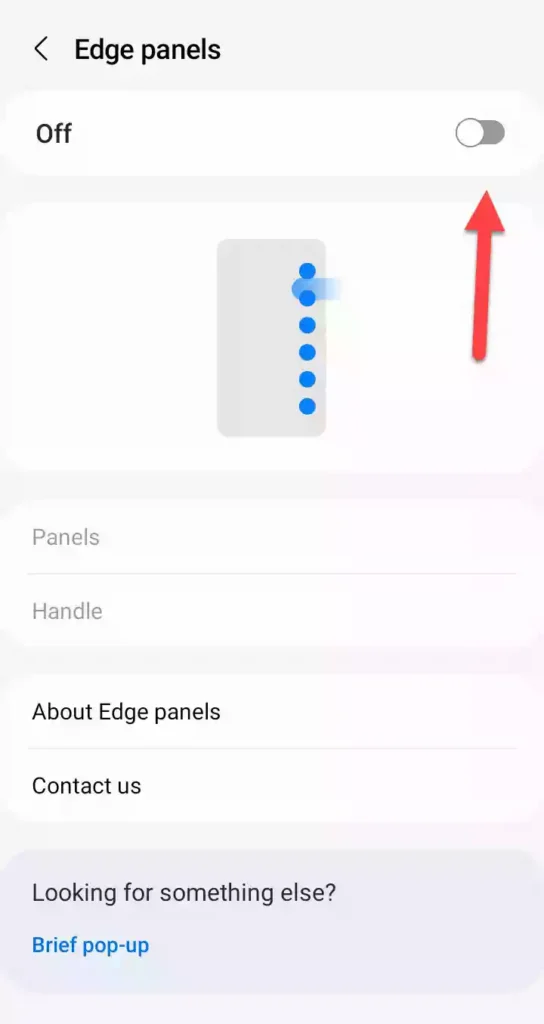Comment ajouter ou supprimer des panneaux Edge sur Galaxy S22, S22 + et S22 Ultra

En matière de personnalisation, le Galaxie S22 va bien au-delà du papier peint, de la barre de navigation et du délai d’attente de l’écran. La possibilité d’ajouter et de modifier des panneaux Edge sur le smartphone est l’une de ces fonctionnalités. Les panneaux de bord sont de petites fenêtres ou des tiroirs qui peuvent être retirés du côté de l’écran et sont entièrement personnalisables.
Parfois, il faut un certain temps pour trouver ce dont vous avez besoin sur votre téléphone ou votre tablette car il y a tellement de fonctionnalités et d’applications disponibles. Les panneaux Edge de votre appareil Galaxy vous permettent d’accéder rapidement et facilement à vos applications et contenus préférés. De plus, vous pouvez ajouter, supprimer ou télécharger des panneaux Edge chaque fois que vous souhaitez améliorer la situation.
Configurer et utiliser les panneaux Edge sur Galaxy S22, S22 Plus et Ultra
Si vous cherchez un moyen d’activer et de personnaliser les panneaux Edge, vous êtes au bon endroit. Examinons en détail la personnalisation des panneaux de bord sur les appareils Samsung S22 dans les étapes ci-dessous :
Étape 1. Lancez l’application Paramètres sur votre appareil Galaxy S22.
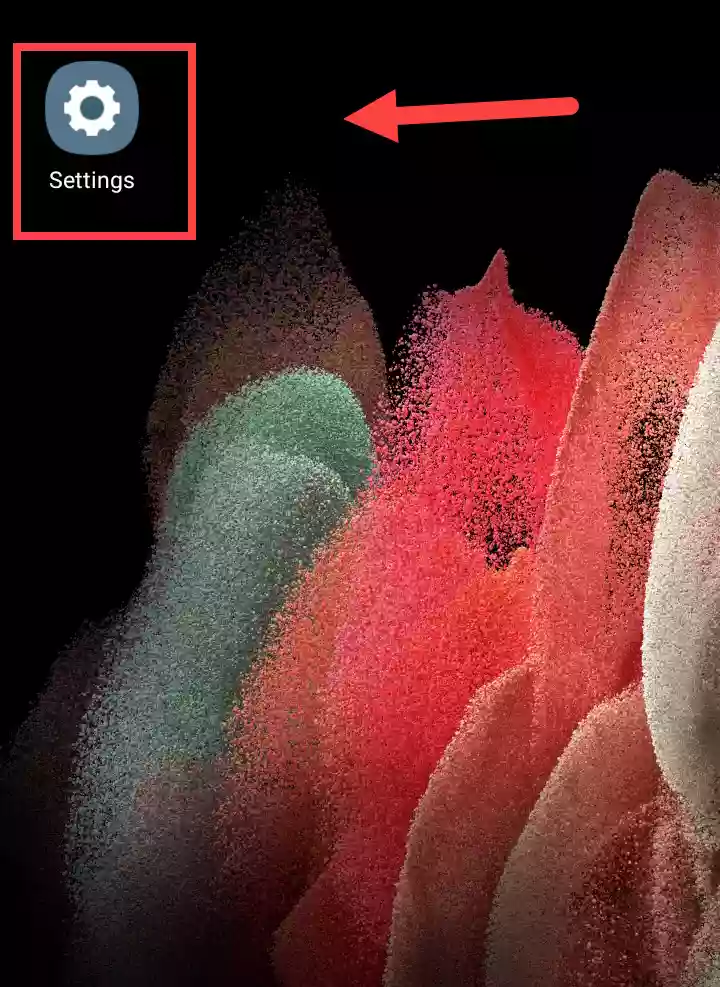
Étape 2. Tapez sur « Affichage” pour continuer dans Paramètres.
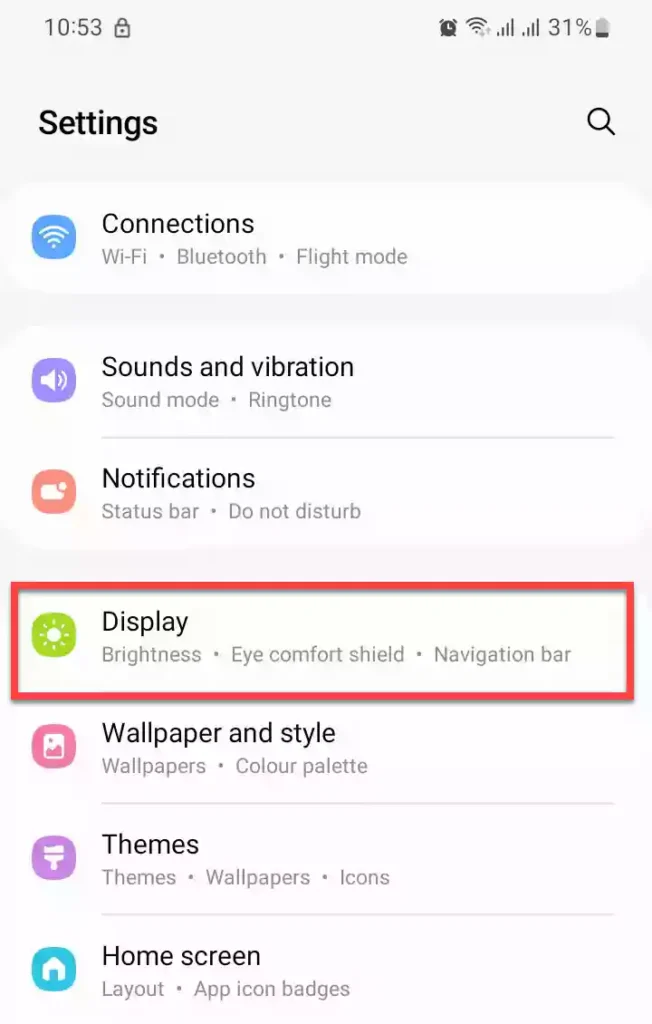
Étape 3. Ensuite, faites défiler vers le bas et appuyez sur « Panneaux de bord » continuer.
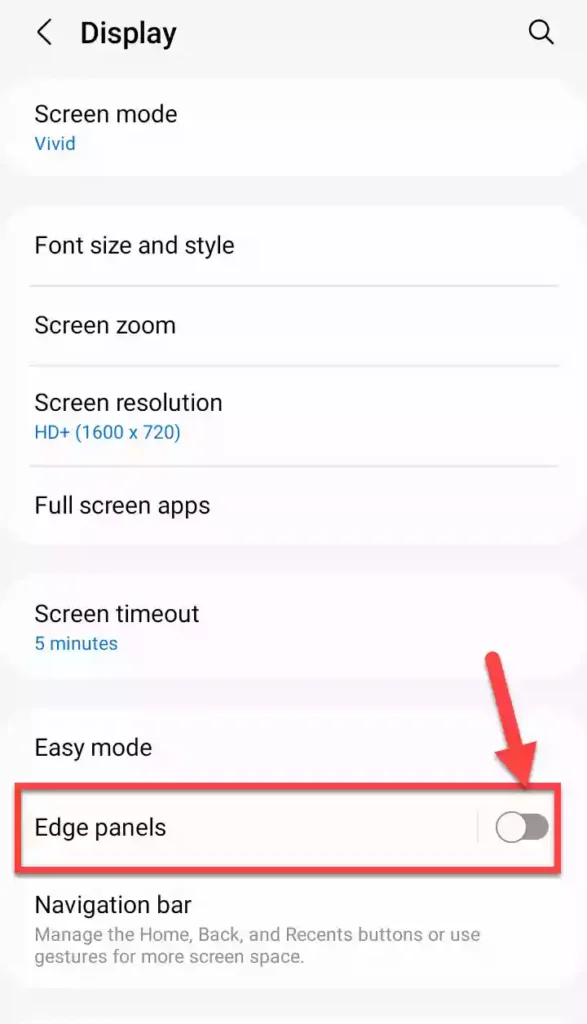
Étape 4. Maintenant, activez cette fonctionnalité sur votre téléphone Samsung. Une fois activé, vous verrez une poignée pour contrôler la fonction sur la droite. Appuyez dessus et balayez vers l’intérieur pour accéder à votre panneau de bord.
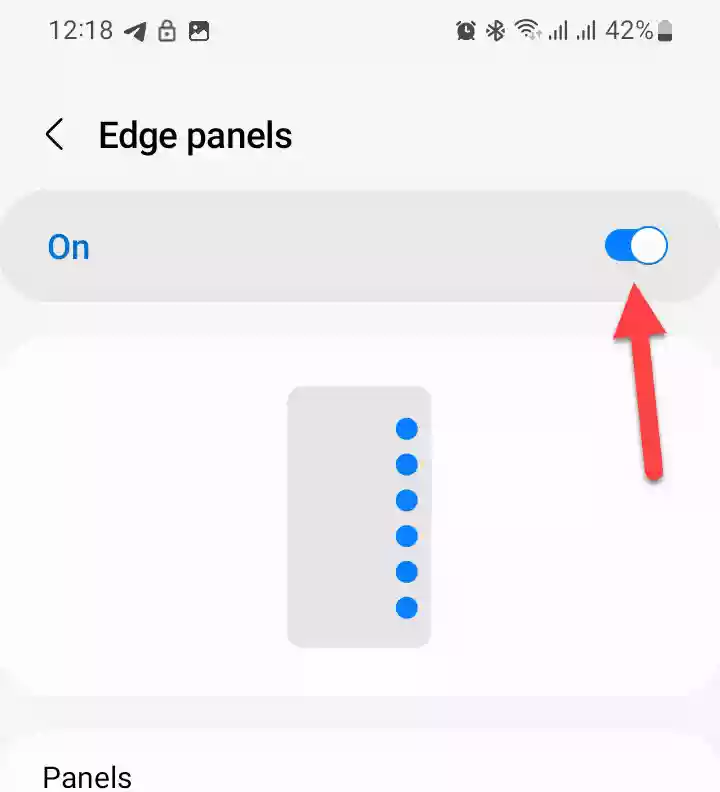
Étape 5. Ensuite, si vous souhaitez ajouter d’autres panneaux, accédez à « Panneaux“.
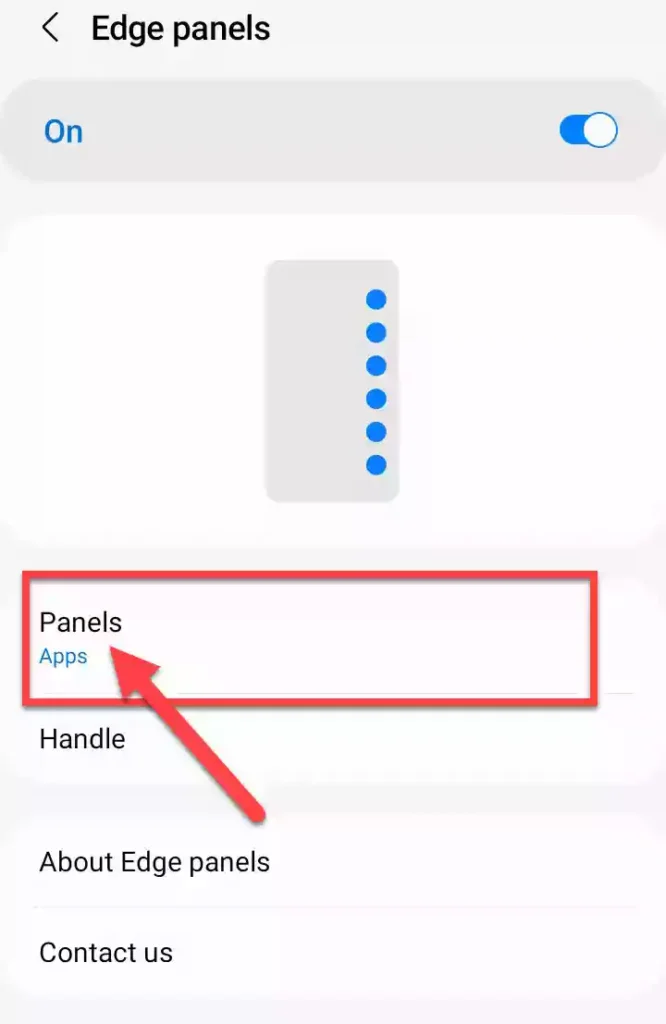
Étape 6. Ici, vous pouvez ajouter des panneaux en choisissant ceux que vous voulez. Pour personnaliser un panneau, appuyez sur « Éditer » dessous. La « applications” est activé par défaut car c’est le plus fréquemment utilisé, mais vous pouvez en activer autant que vous le souhaitez.
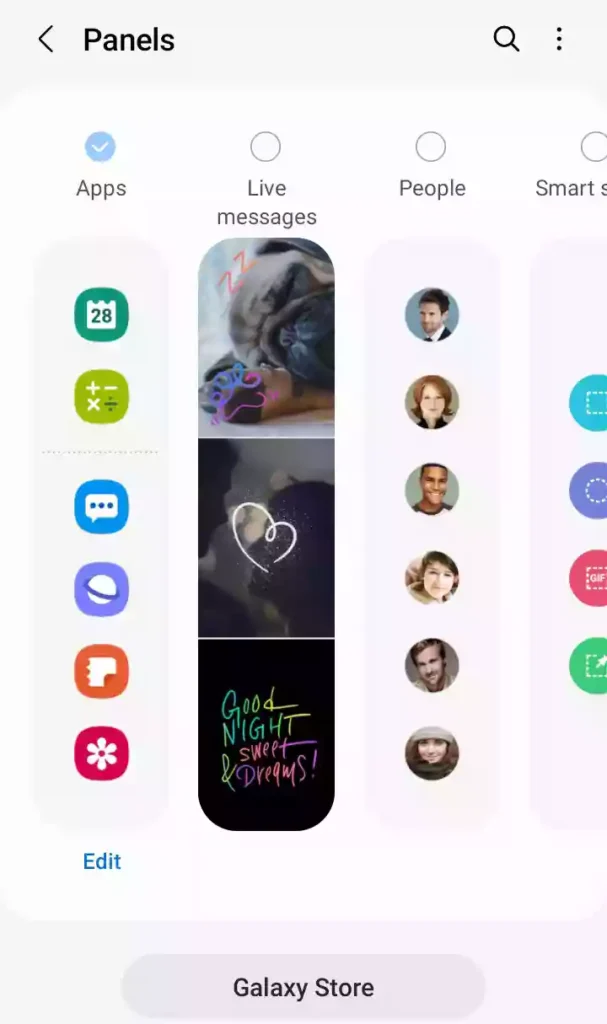
Étape 7. De plus, si vous souhaitez personnaliser la poignée, appuyez sur « Gérer » continuer.
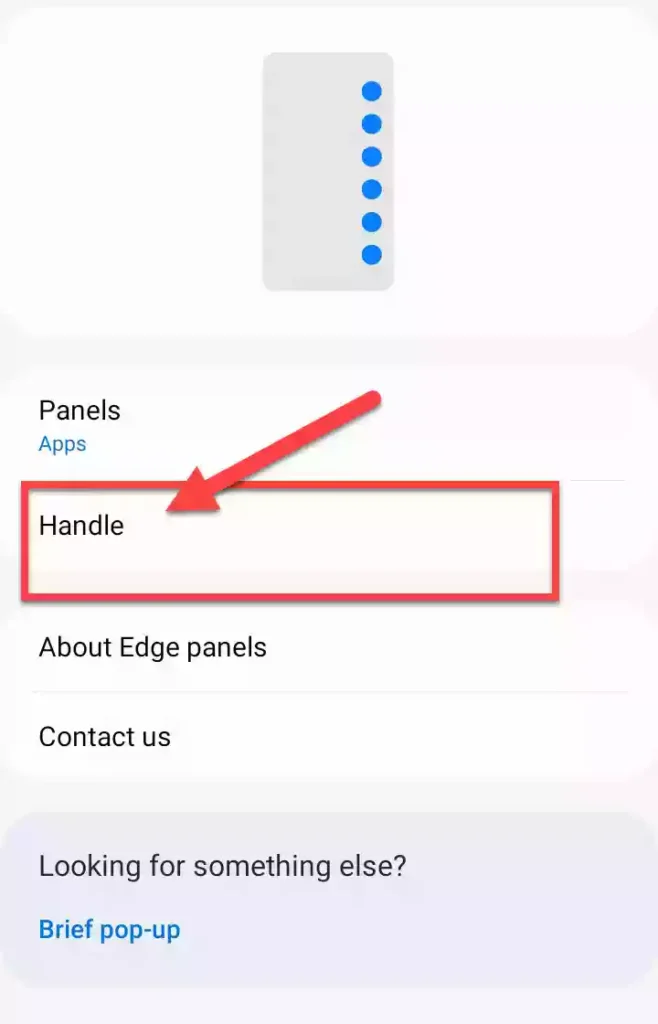
Étape 8. Maintenant, vous pouvez modifier ses paramètres en fonction de la position, de la couleur, de la transparence, de la taille et de la largeur. Vous pouvez même faire vibrer la poignée au toucher pour obtenir un retour haptique.
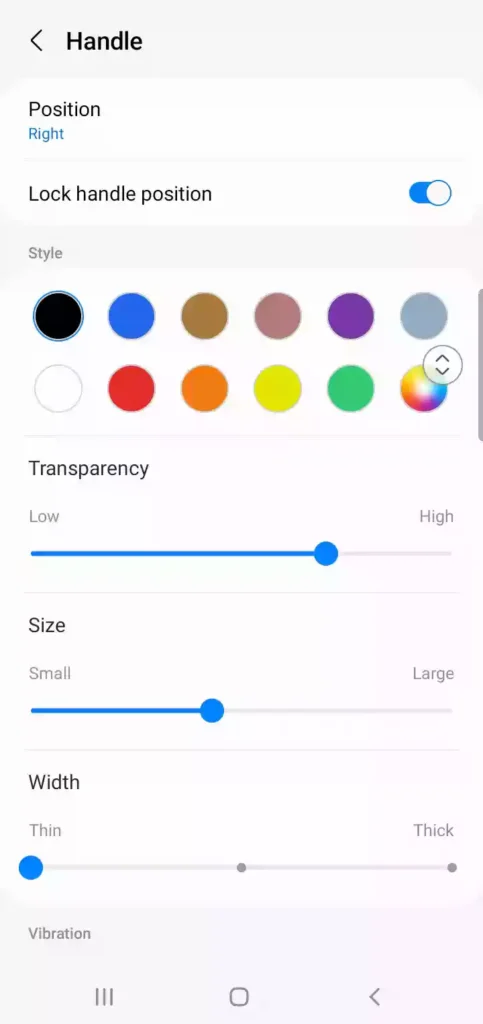
C’est ça! Voici comment vous pouvez activer et personnaliser les panneaux Edge sur votre Galaxy S22 Plus/Ultra. De plus, si vous le souhaitez, vous pouvez rechercher et télécharger des panneaux de bord tiers sur le Galaxy Store en appuyant sur le bouton situé en dessous.
Comment supprimer les panneaux Edga de votre Galaxy S22 Plus/Ultra
Les panneaux Edge sont une fonctionnalité très utile qui vous permet de contrôler plus efficacement votre téléphone Samsung Galaxy. Cependant, si vous ne souhaitez pas l’utiliser, vous pouvez toujours le supprimer.
Pour désactiver ou supprimer les panneaux Edge de votre téléphone S22, accédez à « Paramètres > Affichage > Panneaux de bord« , et désactivez-le pour le désactiver.